Kako ukloniti duplikate pjesama pomoću besplatnog alata
Što treba znati
- Instalirajte besplatnu verziju Sredstvo za čišćenje duplikata. Odaberite Kriterij pretrage i prebacite se na Audio način rada putem Kriterij pretrage Jelovnik.
- Odaberite Lokacija skeniranja, idite na svoju biblioteku pjesama, odaberite Strijela ikona i odaberite Započni skeniranje.
- Odaberite duplicirane stavke za brisanje, a zatim odaberite Uklanjanje datoteke > Obriši datoteke. Izborno: pošaljite u koš za smeće ili uklonite prazne mape.
Dok izgrađujete svoje glazbena knjižnica, uobičajeno je da se s vremena na vrijeme pojavi više kopija iste pjesme. Pokazujemo vam kako smanjiti nered i osloboditi prostor na tvrdom disku pomoću softverskog alata za pronalaženje dupliciranih datoteka za Windows.
Koristite Duplicate Cleaner za audio datoteke
Kao i korištenje ovog posebnog softvera za pojednostavljenje vašeg glazbena knjižnica, možete ukloniti više kopija fotografija, videozapisa i drugih vrsta datoteka. U ovom vodiču koristit ćemo besplatnu verziju Sredstvo za čišćenje duplikata (Windows), koji ima poseban način rada samo za audio datoteke.
Duplicate Cleaner ima besplatnu, 15-dnevnu probnu verziju, nakon čega morate platiti da biste ga nastavili koristiti.
Ako koristite drugi operativni sustav, kao što je macOS ili Linux, pokušajte Pretraživanje duplikata datoteka.
Slijedite ove korake za korištenje programa i brisanje dupliciranih datoteka.
-
Klik Kriterij pretrage.
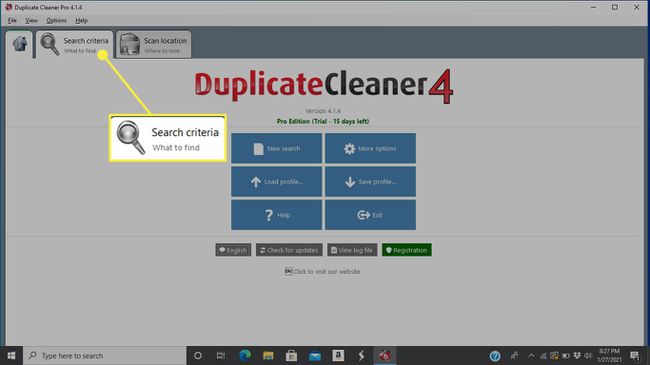
-
Prebacite Duplicate Cleaner na audio način rada. Ova postavka posebno pretražuje metapodataka u audio datotekama kako biste pokušali pronaći duplicirane pjesme ili glazbene dijelove. Da biste se prebacili na ovaj način rada, odaberite Audio način rada karticu preko glavnog zaslona izbornika Kriteriji pretraživanja.
Za filtriranje određenih audio formata upotrijebite funkciju pretraživanja isključi. Na primjer, upišite *.flac za filtriranje svih datoteka u ovom formatu.
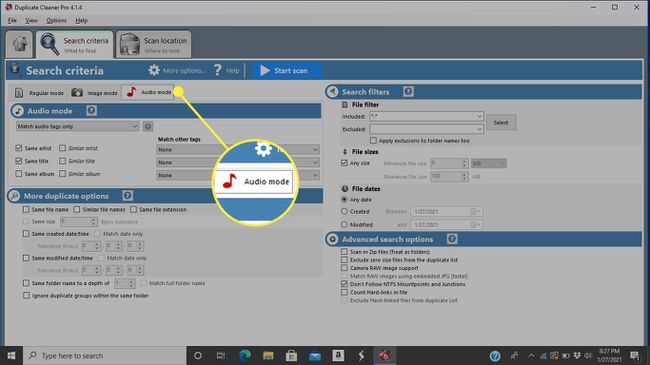
-
Prije nego počnete skenirati za duplikate, trebate reći programu gdje da traži. Odaberi Lokacija skeniranja iz izbornika pri vrhu zaslona.
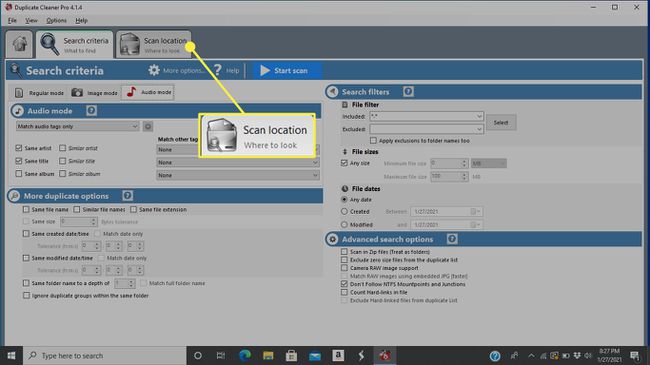
-
Koristite popis mapa u lijevom oknu za navigaciju do mjesta na kojem je pohranjena vaša biblioteka pjesama. Označite mapu (ili cijeli volumen diska) koju želite dodati, a zatim odaberite Strijela ikona (bijela strelica desno). Također možete dvaput kliknuti mape za odabir podmapa ako je potrebno.
Ako imate glazbu pohranjenu na više od jednog mjesta, dodajte više mapa na isti način.
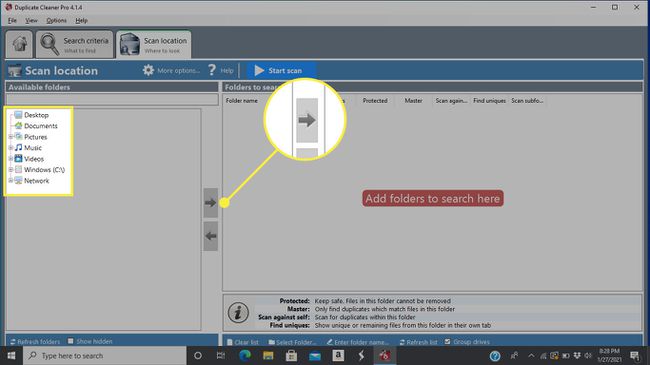
-
Odaberi Započni skeniranje za početak traženja duplikata.
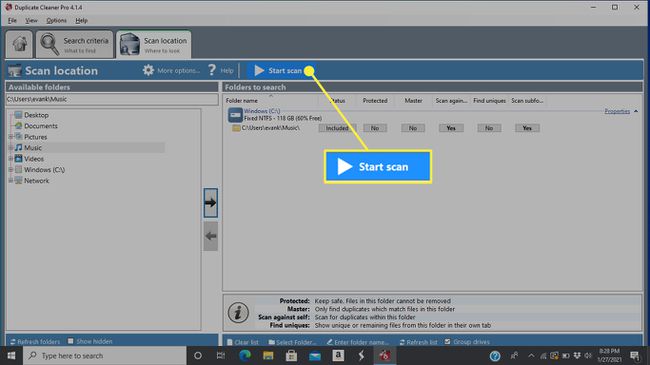
-
Kada se proces završi, pojavit će se zaslon statistike s detaljnim izvješćem o duplikatima koje je program otkrio. Odaberi Zatvoriti nastaviti.
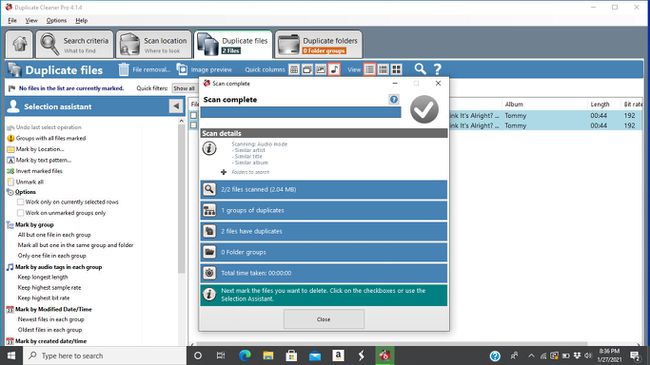
-
Kliknite okvir lijevo od dupliciranih stavki koje želite izbrisati.

-
Ako je popis duplikata velik, odaberite Pomoćnik za odabir. Zadržite pokazivač miša iznad Ocjena podizbornik, a zatim odaberite opciju. Primjeri uključuju veličinu datoteke, izmijenjeni datum/vrijeme, automatske oznake i još mnogo toga.
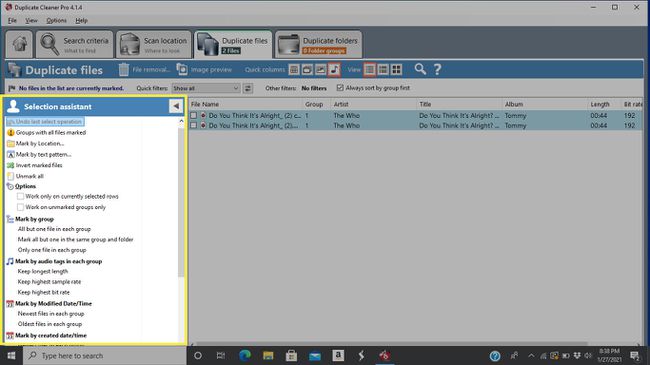
-
Nakon što ste označili duplikate koje želite ukloniti, odaberite Uklanjanje datoteke blizu vrha zaslona.

-
Da biste datoteke poslali u koš za smeće sustava Windows umjesto da ih izravno izbrišete, provjerite je li Izbriši u koš za smeće opcija je omogućena.

-
Da biste također uklonili mape koje nemaju ništa u sebi, provjerite Uklonite prazne mape opcija je označena.
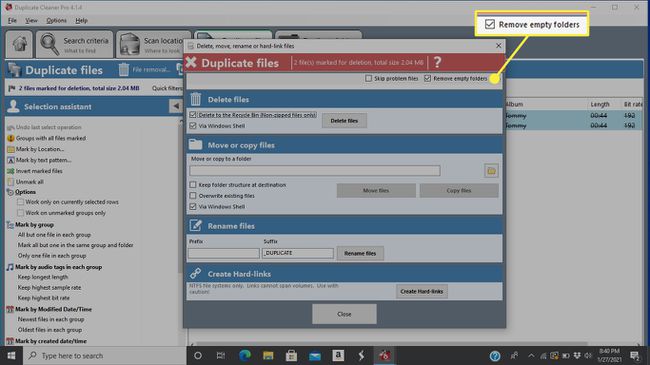
-
Kada budete zadovoljni načinom na koji će duplikati biti uklonjeni, odaberite Obriši datoteke.

